
სტატიაში ასევე ითვალისწინებს დამატებითი არასასურველი ინფორმაცია Windows 10, 8 და Windows 7-ში DirectX ვერსიების შესახებ, რაც ხელს შეუწყობს უკეთ გაერკვნენ, თუ რა მოხდება, თუ რომელიმე თამაშები ან პროგრამები არ დაწყებულა, ისევე, როგორც სიტუაციებში, როდესაც ხედავთ შემოწმებისას, განსხვავდება ერთი თქვენ ველით, რომ ნახოთ.
შენიშვნა: თუ წაიკითხავთ ამ ინსტრუქციას იმის გამო, რომ თქვენ გაქვთ შეცდომები, რომლებიც დაკავშირებულია DirectX 11 Windows 7-ში, ხოლო ყველა მახასიათებელია სპეციალურად ეს ვერსია, შეგიძლიათ დავეხმაროთ ცალკე ინსტრუქციებს: როგორ დაფიქსირება შეცდომები D3D11 და D3D11.dll Windows 10 და Windows 7.
შეიტყვეთ რა DirectX დამონტაჟებულია
არსებობს მარტივი, აღწერილი ათასი ინსტრუქცია, Windows- ში დამონტაჟებული Windows- ის ვერსიის გასარკვევად, რომელიც შედგება შემდეგი მარტივი ნაბიჯებისგან (ვურჩევ ამ სტატიის მომდევნო მონაკვეთის წაკითხვის შემდეგ).
- დააჭირეთ Win + R გასაღებები კლავიატურაზე (სადაც WIN არის გასაღები Windows Emblem). ან დააჭირეთ "დაწყება" - "Run" (Windows 10 და 8 - მარჯვენა ღილაკით "დაწყება" - "შესრულება").
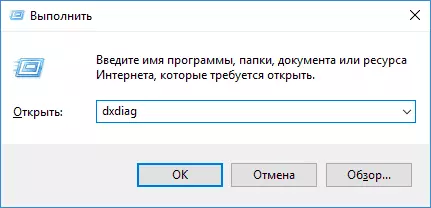
- შეიყვანეთ DXDIAG ბრძანება და დააჭირეთ Enter.
თუ რაიმე მიზეზით DirectX დიაგნოსტიკური ინსტრუმენტის დაწყების შემდეგ არ მოხდა, შემდეგ კი C: \ Windows \ System32 და დაიწყე DXDIAG.EXE ფაილი.
"DirectX DirectX დიაგნოსტიკის ინსტრუმენტი" იხსნება (როდესაც თქვენ პირველად დაიწყებთ, თქვენ ასევე სთხოვეთ მძღოლების ციფრული ხელმოწერების შემოწმებას - ამის გაკეთება თქვენს შეხედულებისამებრ). ამ კომუნალურ სისტემაში, სისტემურ ჩანართზე, "სისტემის ინფორმაციაში" სექციაში, თქვენ იხილავთ ინფორმაციას DirectX ვერსიის შესახებ კომპიუტერზე.
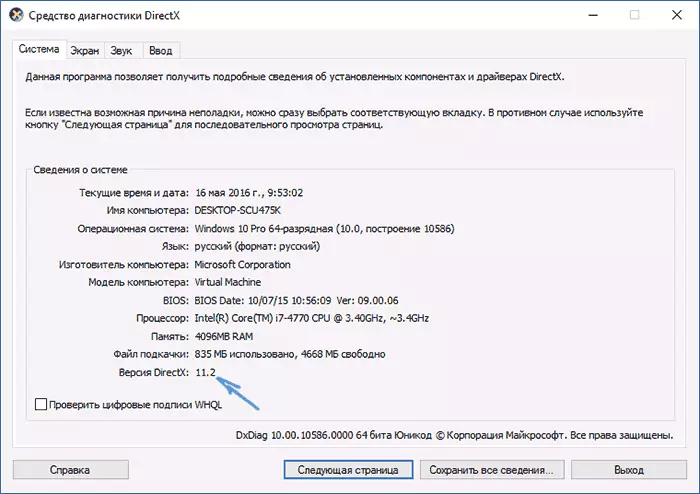
მაგრამ არსებობს ერთი დეტალი: ფაქტობრივად, ამ პარამეტრის ღირებულება არ არის მითითებული, თუ რა Directx არის დამონტაჟებული, მაგრამ მხოლოდ ბიბლიოთეკის ვერსიების შესახებ აქტიური და გამოიყენება Windows ინტერფეისთან მუშაობისას. განახლება: მე ვხედავ, რომ Windows 10 1703 შემქმნელის განახლებასთან ერთად DXDIAG System Tab- ზე მთავარ ფანჯარაში მითითებულია მხოლოდ DirectX- ის დამონტაჟებული ვერსია, I.E. ყოველთვის 12. მაგრამ არ არის აუცილებელი, რომ მას მხარს უჭერს თქვენი გრაფიკული ბარათის ან ვიდეო კარტის მძღოლების მიერ. DirectX- ის მხარდაჭერილი ვერსია ეკრანის ჩანართზე ჩანს, როგორც ქვემოთ მოყვანილი სკრინშოტი, ან ქვემოთ აღწერილი მეთოდი.

შესახებ DirectX ვერსია Windows
ჩვეულებრივ, არსებობს რამდენიმე DirectX ვერსიები ერთდროულად. მაგალითად, Windows 10- ში, Default არის DirectX 12, მაშინაც კი, თუ ზემოთ აღწერილი მეთოდის გამოყენებით, DirectX- ის ვერსიის გასარკვევად, ხედავთ ვერსია 11.2 ან მსგავსი (Windows 10 1703- ის ვერსიას, ვერსიას 12 ყოველთვის არის ნაჩვენები, მაშინაც კი, თუ ეს არ არის მხარდაჭერილი).
აღწერილი სიტუაციაში, თქვენ არ უნდა მოძებნოთ სად უნდა ჩამოტვირთოთ DirectX 12, მაგრამ მხოლოდ, მხარდაჭერილი ვიდეო ბარათის არსებობის შემთხვევაში, უზრუნველყოს სისტემა ბიბლიოთეკების უახლეს ვერსიას, როგორც აღწერილია აქ: DirectX 12 Windows- ში 10 (ასევე სასარგებლო ინფორმაცია არის კომენტარში მითითებულ სტატიაში).
ამავდროულად, თავდაპირველ ფანჯარაში, არ არსებობს ძველი ვერსიების DirectX ბიბლიოთეკები - 9, 10, რომლებიც თითქმის ყოველთვის ადრე თუ გვიან, ამტკიცებენ პროგრამებსა და თამაშებს მათთვის მუშაობისთვის (მათი არყოფნის შემთხვევაში, მომხმარებელი იღებს ინფორმაციას, რომ ფაილები, როგორიცაა D3DX9_43.dll, xinput1_3.dll არ არსებობს).
ამ ვერსიების DirectX- ის ბიბლიოთეკების ჩამოტვირთვის მიზნით, საუკეთესოა Microsoft- ის ვებ-გვერდის DirectX Web Installer- ის გამოყენება, ნახეთ, თუ როგორ უნდა ჩამოტვირთოთ DirectX for Windows 10.

DirectX- ის ინსტალაციისას:
- თქვენი DirectX ვერსია არ შეიცვლება (უახლეს Windows- ში, მისი ბიბლიოთეკა განახლებულია განახლების ცენტრში).
- ყველა საჭირო დაკარგული DirectX ბიბლიოთეკები იქნება გადმოწერილი, მათ შორის ხანდაზმული ვერსიები DirectX 9 და 10. და ასევე რამდენიმე ბიბლიოთეკა ბოლო ვერსიები.
შეჯამება: სასურველია, რომ ყველა მხარდაჭერილი DirectX ვერსიის ბოლო, მხარდაჭერით თქვენი ვიდეო ბარათი, რომელიც თქვენ უბრალოდ შეგიძლიათ გაირკვეს მიერ გაშვებული DXDIAG კომუნალური. ეს შეიძლება იყოს ის, რომ თქვენი ვიდეო ბარათის ახალი მძღოლები პირდაპირი ვერსიების მხარდაჭერას მიიღებენ და ამიტომ სასურველია მათი განახლება.
ისე, იმ შემთხვევაში, თუ თქვენ დაიწყებთ DXDIAG- ს რაიმე მიზეზს, ის არ მუშაობს, ბევრ მესამე მხარის პროგრამას სისტემაში, ისევე როგორც ვიდეო ბარათის გამოცდისთვის, ასევე აჩვენებს DirectX- ის ვერსიას.
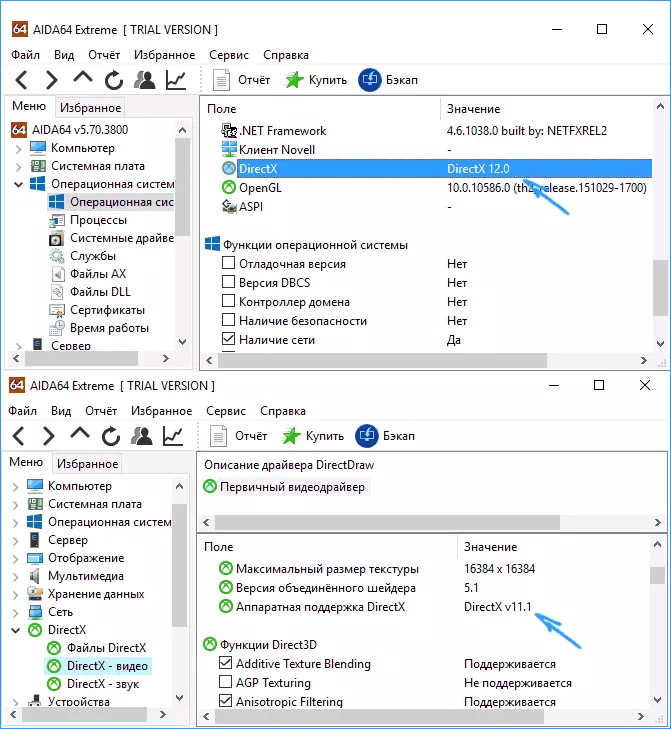
მართალია, ეს მოხდება, ეს არის უახლესი დამონტაჟებული ვერსია, რომელიც ნაჩვენებია და არ გამოიყენება. და, მაგალითად, Aida64 აჩვენებს DirectX- ის დამონტაჟებულ ვერსიას (ოპერაციული სისტემის საინფორმაციო განყოფილებაში) და მხარდაჭერილია "DirectX ვიდეო" სექციაში.
